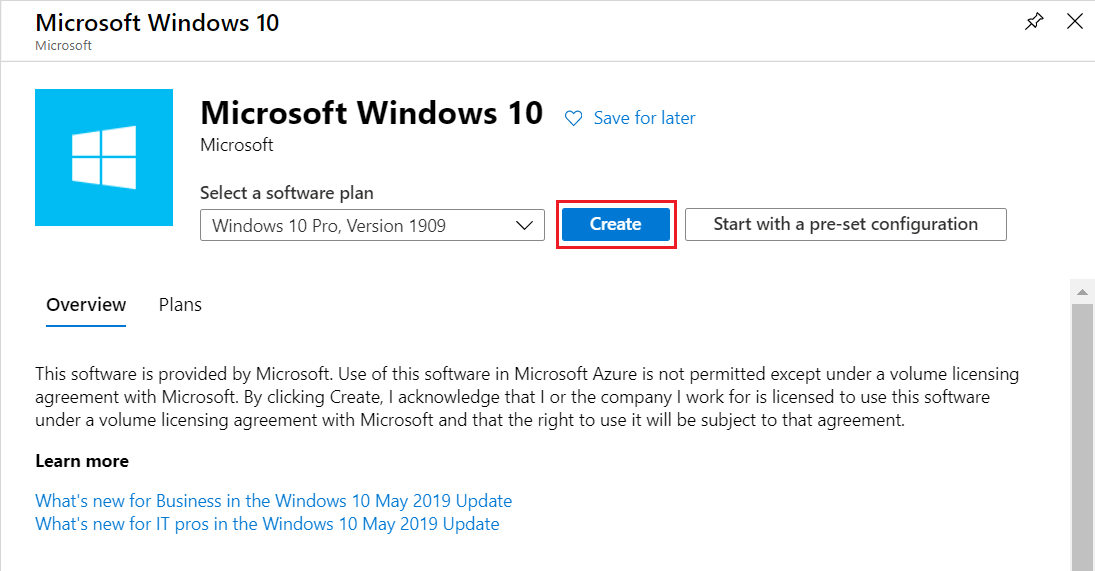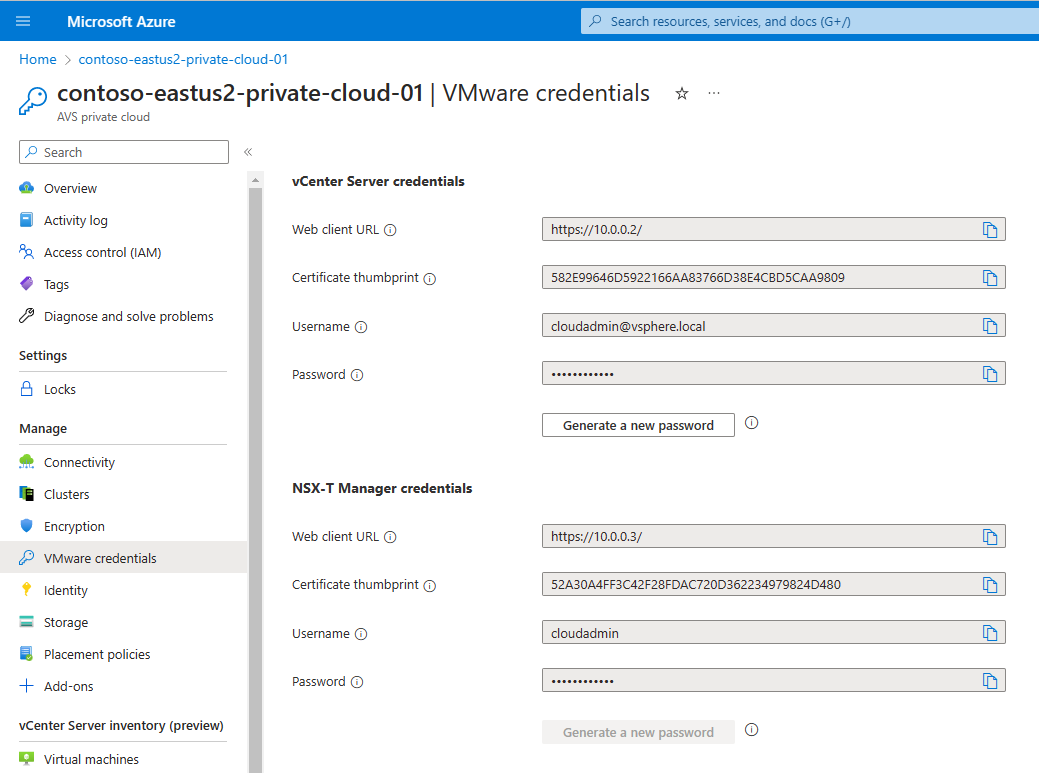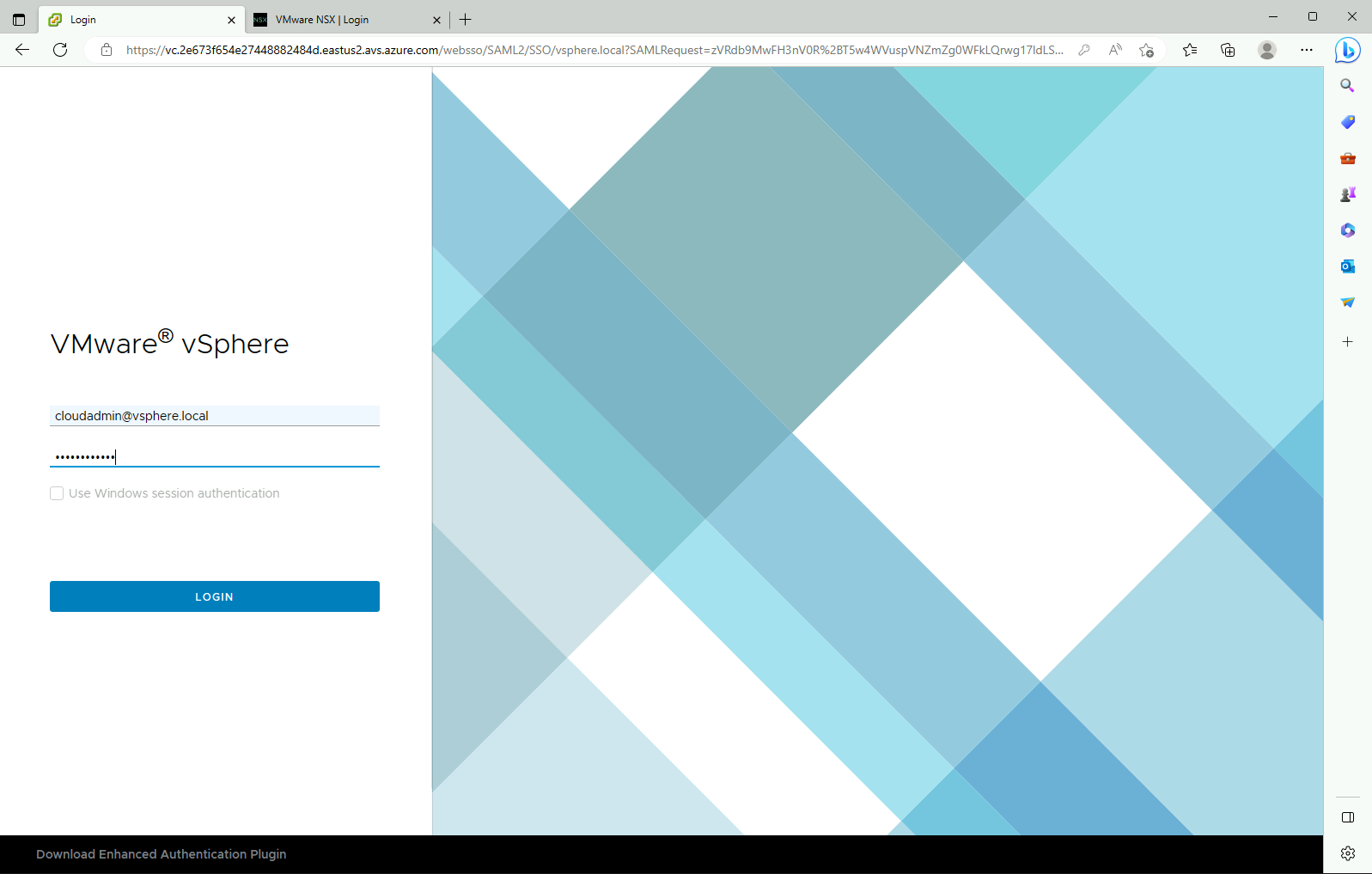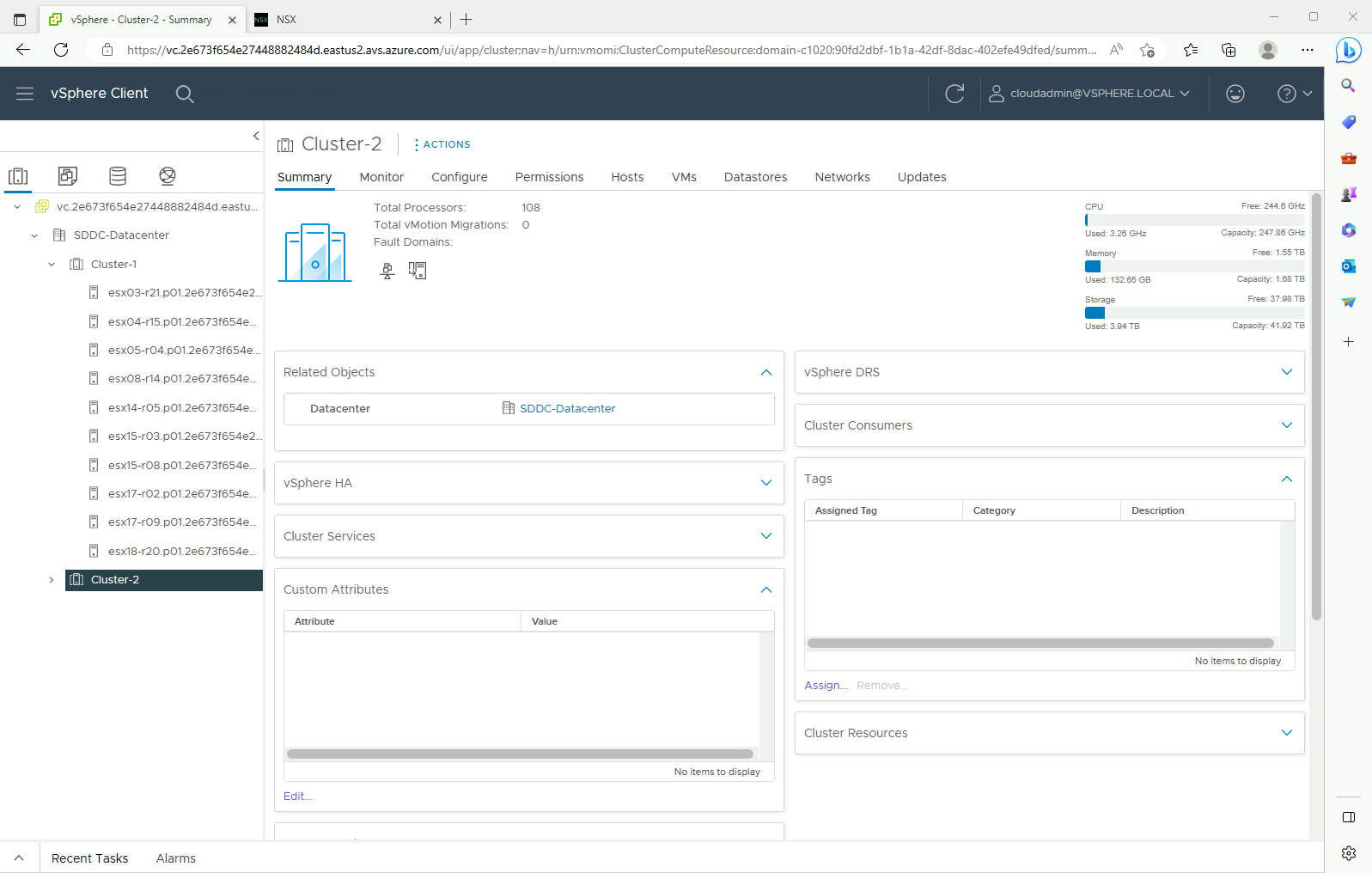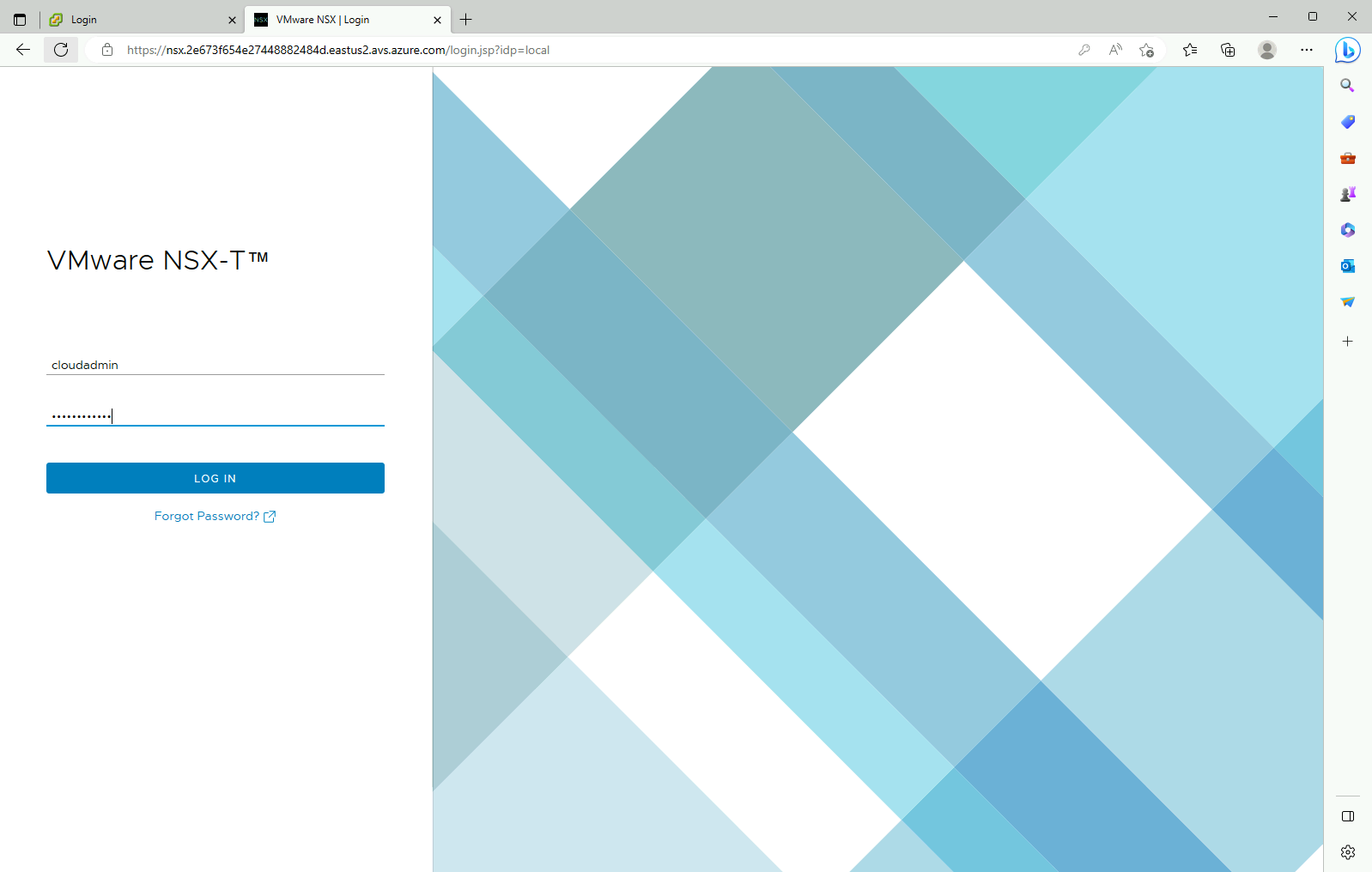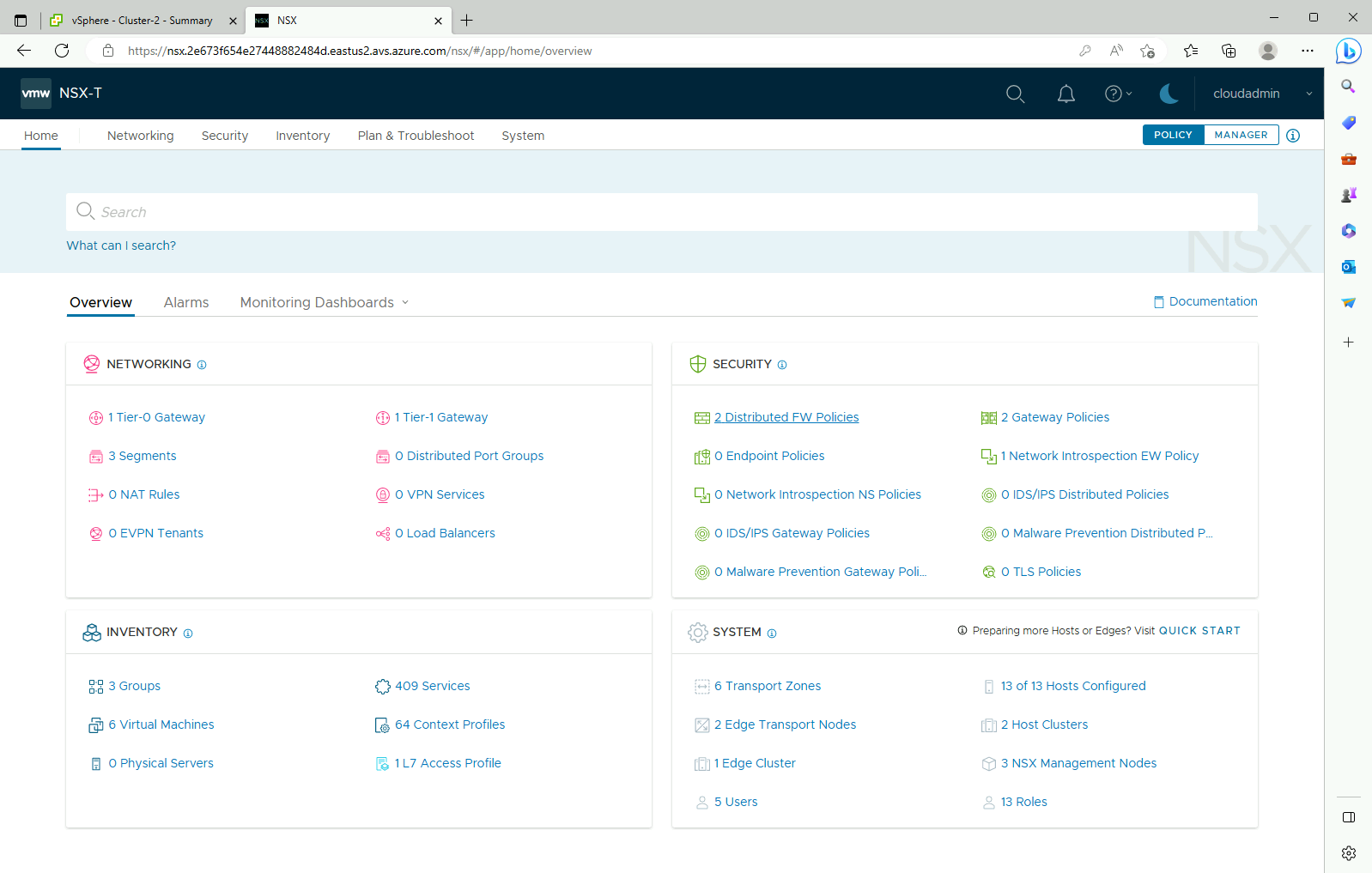Poznámka:
Přístup k této stránce vyžaduje autorizaci. Můžete se zkusit přihlásit nebo změnit adresáře.
Přístup k této stránce vyžaduje autorizaci. Můžete zkusit změnit adresáře.
Řešení Azure VMware neumožňuje spravovat vaši privátní cloudovou infrastrukturu pomocí místního serveru vCenter. Místo toho se potřebujete připojit k instanci serveru vCenter řešení Azure VMware prostřednictvím překážkového serveru.
V tomto návodu se naučíte, jak vytvořit jump box ve skupině prostředků, kterou jste vytvořili v předchozím návodu, a jak se přihlásit k Azure VMware Solution vCenter Serveru. Tento jump box je virtuální stroj (VM) se systémem Windows ve stejné virtuální síti, kterou jste vytvořili. Poskytuje přístup jak k vCenter Serveru, tak k NSX Manageru.
V tomto návodu se naučíte, jak:
- Vytvořte virtuální počítač s Windows pro přístup k Azure VMware Solution vCenter Serveru.
- Přihlaste se k vCenter Serveru z této VM
Vytvořte nový virtuální počítač s Windows
Ve skupině prostředků vyberte Add, hledejte Microsoft Windows 10, a vyberte ji. Then select Create.
Enter the required information in the fields, and then select Review + create.
For more information on the fields, see the following table.
Field Hodnota Subscription Value is prepopulated with the Subscription belonging to the Resource Group. Resource group Value is prepopulated for the current Resource Group, which you created in the preceding tutorial. Virtual machine name Enter a unique name for the VM. Region Select the geographical location of the VM. Možnosti dostupnosti Nechte vybranou výchozí hodnotu. Image Select the VM image. Size Nechte výchozí hodnotu velikosti. Authentication type Select Password. Username Zadejte uživatelské jméno pro přihlášení k virtuálnímu počítači. Password Zadejte heslo pro přihlášení k virtuálnímu počítači. Confirm password Zadejte heslo pro přihlášení k virtuálnímu stroji. Veřejné příchozí porty Select None. - Chcete-li řídit přístup k VM pouze tehdy, když k němu chcete přistupovat, použijte JIT přístup.
- Pro bezpečný přístup k serveru jump box z internetu bez vystavení jakéhokoli síťového portu použijte Azure Bastion.
Once validation passes, select Create to start the virtual machine creation process.
Připojte se k vCenter Serveru vašeho privátního cloudu
Přihlaste se z jump boxu do vSphere Client pomocí VMware vCenter Server SSO s uživatelským jménem cloudadmin a ověřte, že se uživatelské rozhraní správně zobrazuje.
V Azure portálu vyberte svůj privátní cloud a poté Spravujte>VMware přihlašovací údaje.
URL adresy a uživatelské údaje pro server vCenter a správce NSX v soukromém cloudu jsou zobrazeny.
Přejděte ke virtuálnímu stroji, který jste vytvořili v předchozím kroku, a připojte se k němu.
Pokud potřebujete pomoc s připojením k virtuálnímu počítači, podívejte se na připojení k virtuálnímu počítači pro podrobnosti.
Na virtuálním počítači s Windows otevřete prohlížeč a přejděte na adresy URL vCenter Server a NSX Manager ve dvou kartách.
Na kartě vSphere Client zadejte uživatelské údaje z předchozího kroku.
Ve druhé záložce prohlížeče se přihlaste do NSX Manageru pomocí přihlašovacích údajů uživatele 'cloudadmin' z dřívějška.
Další kroky
In this tutorial, you learned how to:
- Vytvořte Windows VM pro připojení k vCenter Serveru
- Přihlásit se k vCenter Serveru ze svého virtuálního stroje
- Login to NSX Manager from your VM
Pokračujte k dalšímu tutoriálu, abyste se naučili, jak vytvořit virtuální síť pro nastavení místní správy pro vaše privátní cloudové clustery.